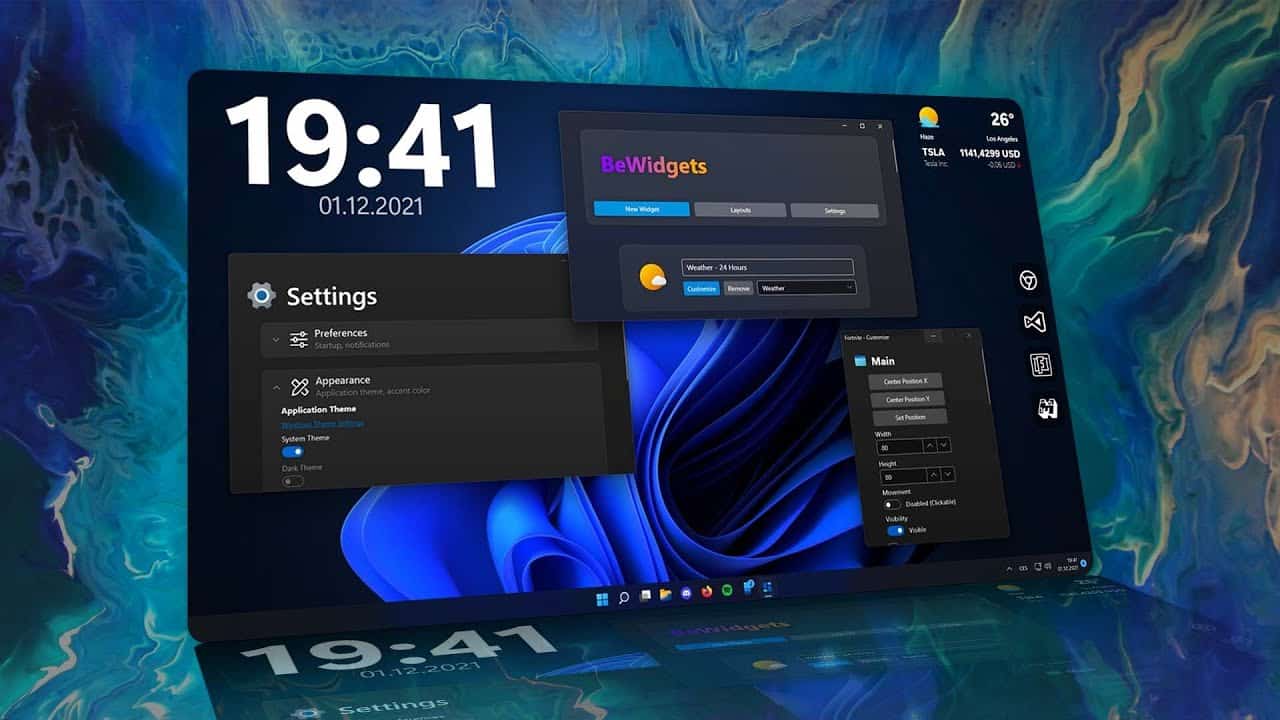2,1K
Avec Windows 11, les widgets sont de nouveau disponibles. Dans cette astuce pratique, nous vous montrons comment accéder aux widgets, les utiliser et les personnaliser.
Widgets dans Windows 11 – Comment trouver le menu
Les widgets sont de nouveau disponibles dans Windows 11. Avec un design rafraîchi et de nouvelles fonctions, ils sont déjà préactivés et configurés dans Windows 11.
- Pour accéder au menu des widgets, vous pouvez sélectionner le bouton Widget dans la barre des tâches.
- Au contraire, vous pouvez ouvrir le menu avec la combinaison de touches [Windows] + [W].
- Sur un appareil à écran tactile, vous pouvez également balayer l’écran du bord gauche vers le centre pour ouvrir le menu des widgets.
- Ici, vous avez un aperçu des widgets activés ainsi que des actualités actuelles.
Personnaliser les widgets de Windows 11
Vous pouvez décider vous-même quels widgets vous souhaitez voir apparaître ou non. À l’heure actuelle (novembre 2022), seuls les widgets préinstallés de Microsoft sont activables. Toutefois, des widgets de tiers devraient être disponibles prochainement.
- Pour pouvoir utiliser le menu des widgets, il faut disposer d’un compte Microsoft. Les widgets ne fonctionnent donc pas avec un compte local.
- Pour modifier vos widgets, ouvrez le menu Widget et cliquez ensuite sur votre photo de profil dans le coin supérieur droit du menu.
- À partir des paramètres, vous pouvez maintenant choisir les widgets que vous souhaitez activer et désactiver. Les extensions suivantes sont actuellement disponibles : Sécurité de la famille, Liste de surveillance, Photos (OneDrive), Trafic, Divertissement, E-sports, Météo, Calendrier (Outlook), À faire, Conseils, Sports.
- Les messages sont toujours activés et ne peuvent pas être désactivés.
- Vous pouvez toutefois indiquer les sujets pour lesquels vous souhaitez recevoir des messages en cliquant sur « Personnaliser vos centres d’intérêt » sur MSN.
- Pour modifier la position des différents widgets, faites glisser les différentes cartes à l’endroit souhaité.
- Vous pouvez modifier la taille d’un widget en cliquant sur les trois points dans le coin supérieur droit du widget concerné et en sélectionnant la taille souhaitée.
- Vous pouvez également choisir d’afficher ou non le bouton du widget dans la barre des tâches via les paramètres de la barre des tâches.